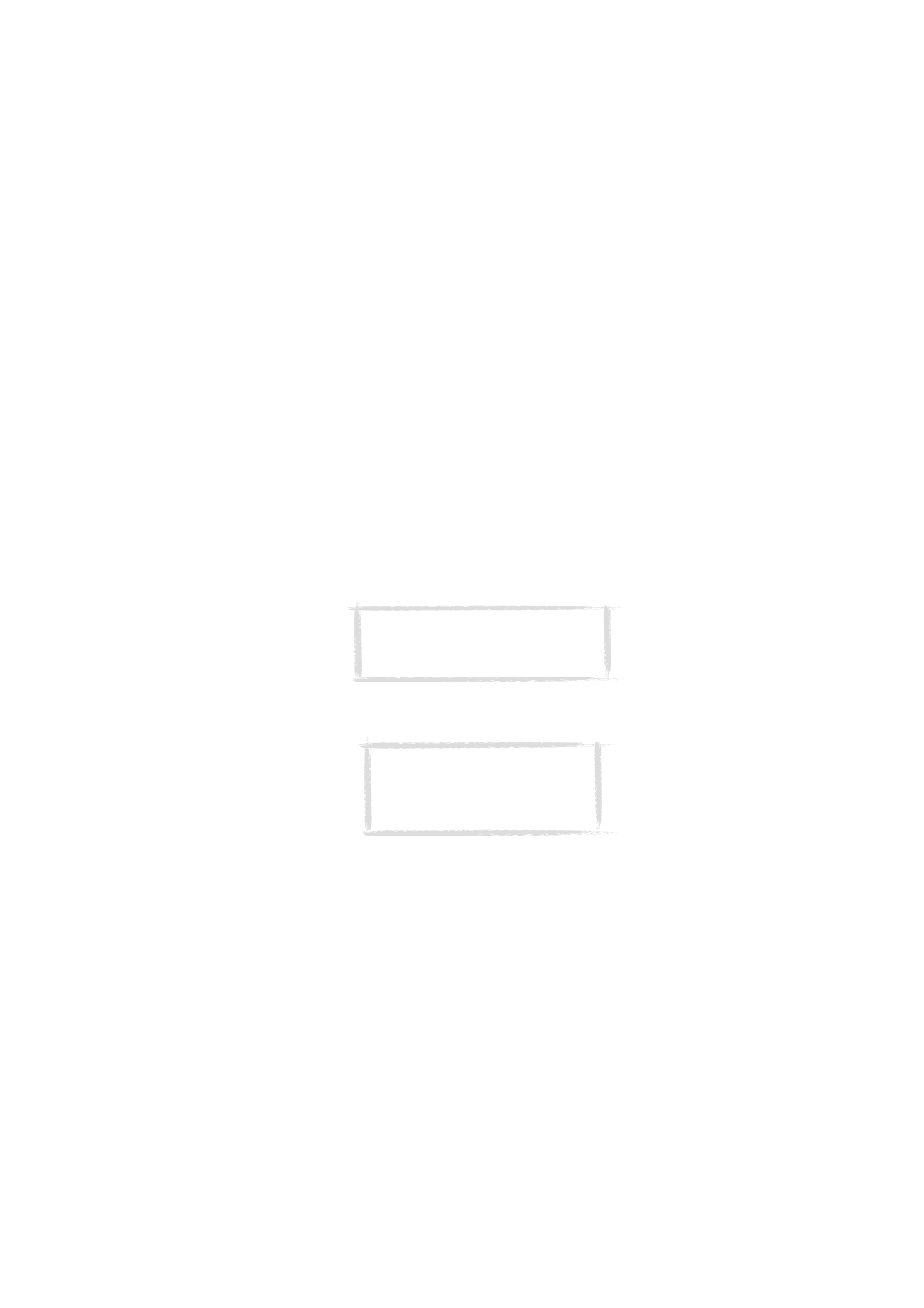
Opprette kontaktkort
1 Du oppretter et nytt kontaktkort ved å trykke på Ny i hovedvinduet for
Kontakter.
2 Når det nye kontaktkortet er åpnet, legger du inn kontaktinformasjon i de
forskjellige feltene. Bruk piltastene for å flytte deg fra ett felt til et annet.
Du kan legge til linjer i Adresse- og Notater-feltene ved hjelp av Enter-
tasten.
3 Trykk på Lukk for å gå tilbake til kontaktregistret.
Når du lagrer telefonnumre eller DTMF-strenger, kan du fritt bruke
mellomrom og bindestreker for å formatere numrene. Dette vil ikke påvirke
hvordan numrene eller DTMF-tonene sendes.
Legge til nye felter på kontaktkortet
1 Trykk på Felter i det kontaktkortet som er åpent. Se figur 2.
2 Trykk på Legg til felt. Du vil da se en lokalmeny som inneholder de feltene
det er mulig å legge til.
3 Velg et felt, og trykk på OK. Du kan bare ha ett av hver av feltene Navn,
Stilling, Firma, Notater og Passord.
Tips: Når du legger inn telefonnumre i Tel-
feltene, kan du ved å lagre et plusstegn (+)
foran landskoden bruke det samme
telefonnummeret når du ringer fra utlandet.
Tips: Du kan importere kontakter fra en
PC eller enkelte håndbetjente enheter
ved hjelp av programmet IntelliMigrate
som du finner på CD-ROM-platen som lå
i esken sammen med kommunikatoren.
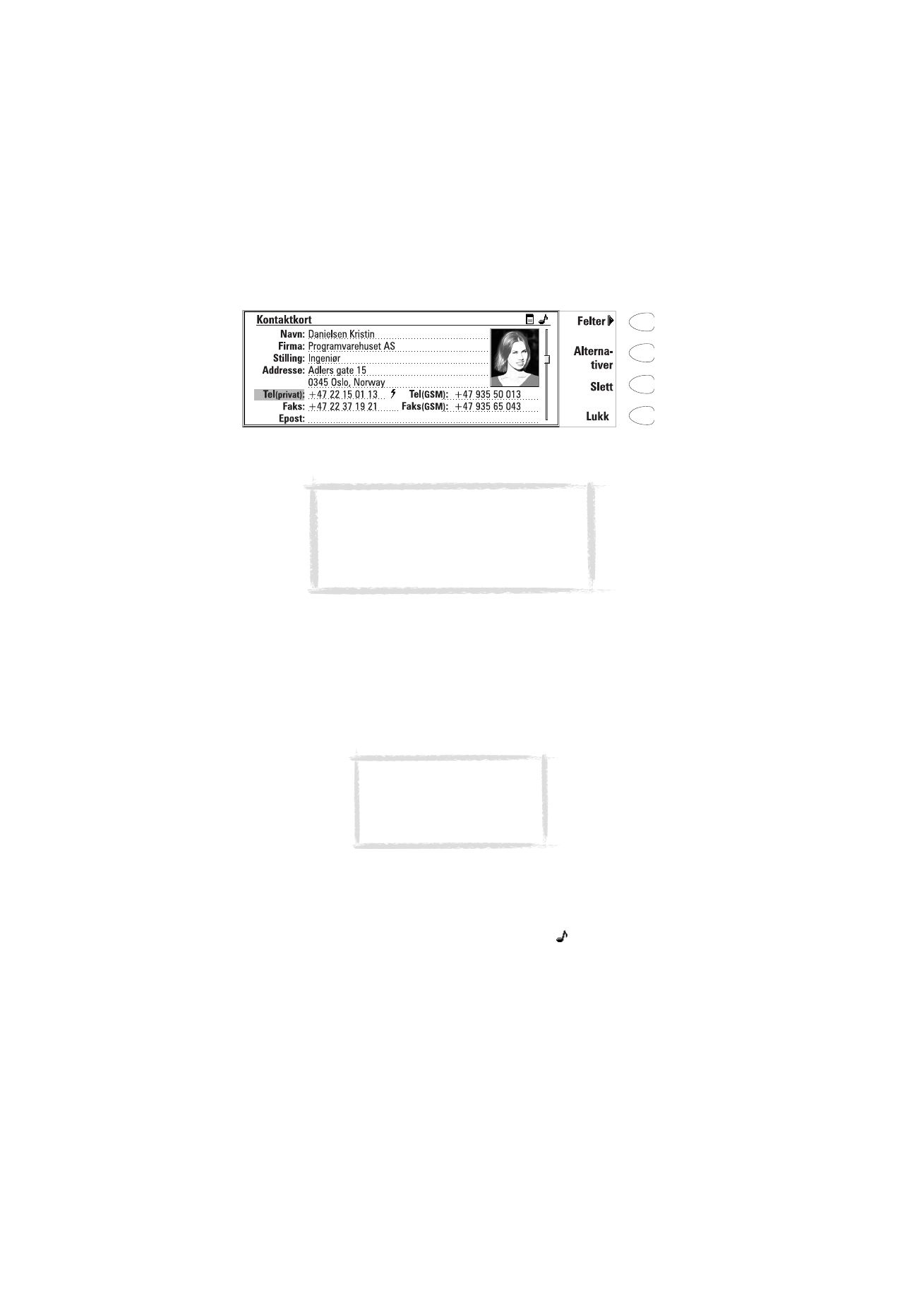
42
©2000 Nokia Mobile Phones. All rights reserved.
Tilpasse navn på felter
1 Trykk på Felter i det kontaktkortet som er åpent.
2 Velg et felt, og trykk på Endre feltbeskr..
3 Velg et av de forhåndsdefinerte navnene, eller bla til du kommer til feltet
med den stiplede linjen, og skriv inn din egen tekst, for eksempel Modem,
og trykk på OK.
Hvis du vil slette det valgte feltet, trykker du på Slett felt. Feltet Navn kan
ikke slettes.
Alternativer for kontaktkortet
Når du trykker på Alternativer i et åpent kontaktkort, får du disse
alternativene:
Ringetone – du kan angi en spesiell ringetone for hver kontakt i
kontaktregistret. Velg en tone fra listen, og trykk på OK. -symbolet
vises
øverst på kontaktkortet. Se figur 2. Hvis du vil bruke denne funksjonen, må du
først slå på funksjonen Individuelle ringetoner. Se ”Telefoninnstillinger” på
side 53.
Figur 2
Merk: Tel/faks-feltene brukes til å veksle mellom
ringemodi, Tel(Server)-feltet brukes til å sende
forespørsler til eksterne kalenderservere, og
Passord-feltet brukes til å legge inn passord for
kalenderen. Se ”Flere samtaler” på side 50, og
”Reservere hendelser i kalenderen” på side 107.
Merk: Husk å legge inn
mobiltelefonnumre i feltene
Tel(GSM) i kontaktkortene. Hvis
ikke, kan du ikke sende
tekstmeldinger til disse numrene.
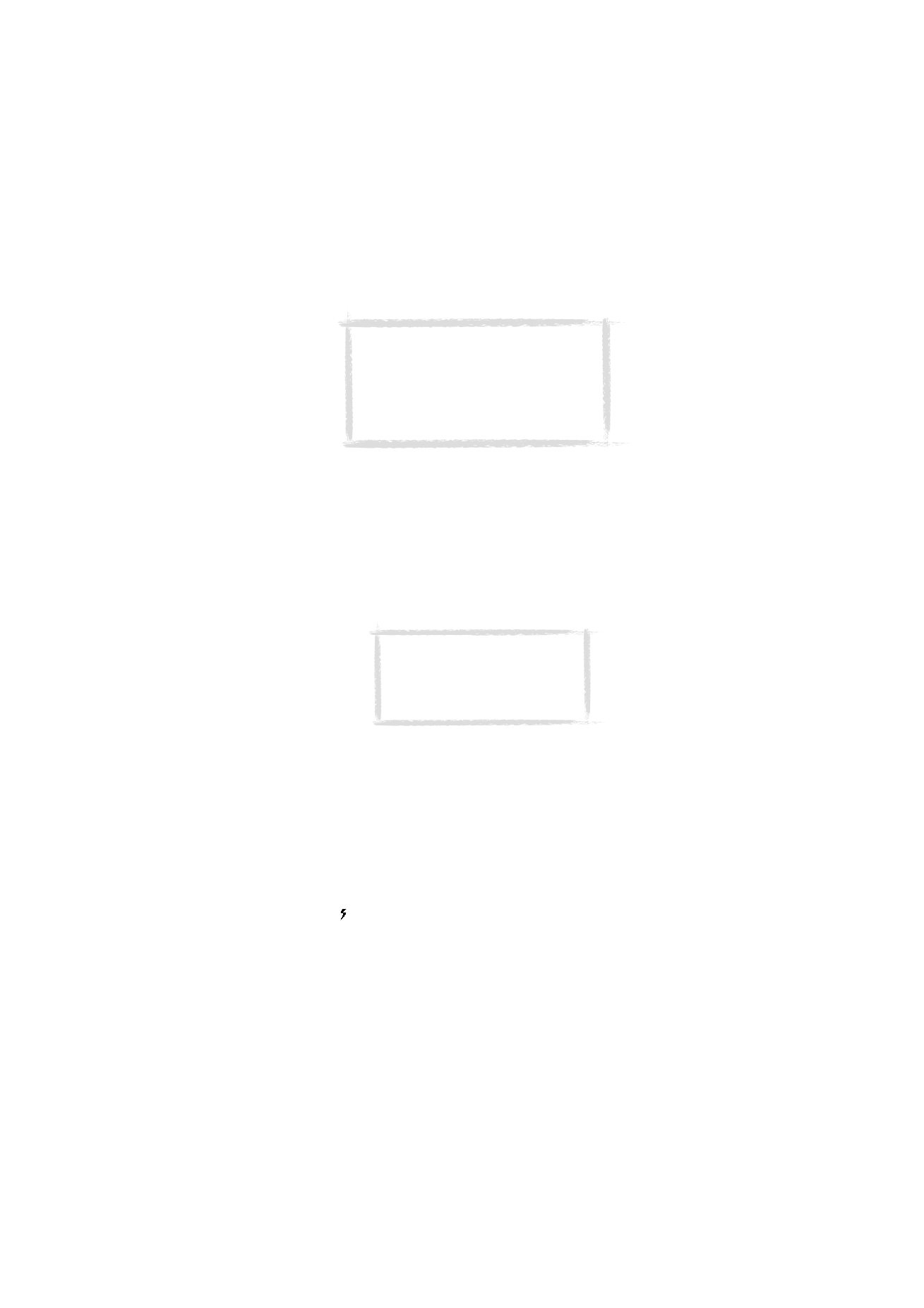
43
©2000 Nokia Mobile Phones. All rights reserved.
Tilknyttet bilde – du kan tilknytte et bilde av kontakten, til kontaktkortet.
Deretter kan du sende bildet med et visittkort, og bildet vises på displayet når
personen ringer deg.
Bildet må først lagres i JPEG-format i undermappen Kontaktbilder i mappen
Nedlastede filer, der det markeres. Velg et bilde, og trykk på OK.
Hvis det er festet et bilde til et kontaktkort, justeres det automatisk til riktig
størrelse. Hvis det er et gammelt bilde på kontaktkortet, erstattes det av det
nye bildet. Hvis du vil beholde det opprinnelige bildet, kan du lage en kopi og
gi den et annet navn. Du kan også flytte kopien til en annen mappe før du
legger ved det nye bildet.
Hurtigvalg – du kan angi et kortvalgnummer for det markerte kontaktkortet.
Angi kortvalg
Å ringe ved hjelp av kortvalg er den raskeste måten å ringe numre du bruker
ofte. Du kan angi kortvalg for åtte numre. Nummer 1 er reservert
talepostkassen. Se ”Ett-trykks oppringing” på side 138 hvis du vil ha mer
informasjon om hvordan du bruker kortvalg.
1 Trykk på Alternativer i et åpent kontaktkort, og velg Hurtigvalg. Det vises
en liste med alle feltene for telefonnumrene på kontaktkortet.
2 Velg nummeret du vil definere som kortvalg, og trykk på Endre.
3 Velg et tall, og trykk på OK. Kortvalgnummeret vises på kontaktkortet med
symbolet . Se figur 2.
Endre eller slette kortvalg
1 Velg kortvalget du vil endre eller slette, og trykk på Endre.
Merk: Hvis kommunikatoren ikke finner det
riktige kontaktkortet i løpet av tre sekunder etter
å ha mottatt en innkommende anrop, vil
standardringetonen Nokia tune erstatte den
valgte ringetonen. Dette kan skje hvis du har
flere hundre kontaktkort lagret i
kommunikatoren.
Merk: Hvis du ønsker å tilføye et
bilde til et kontaktkort i
kontaktdatabasen i minnekortet, må
bildet først lagres i mappen
Kontakbilder på minnekortet.
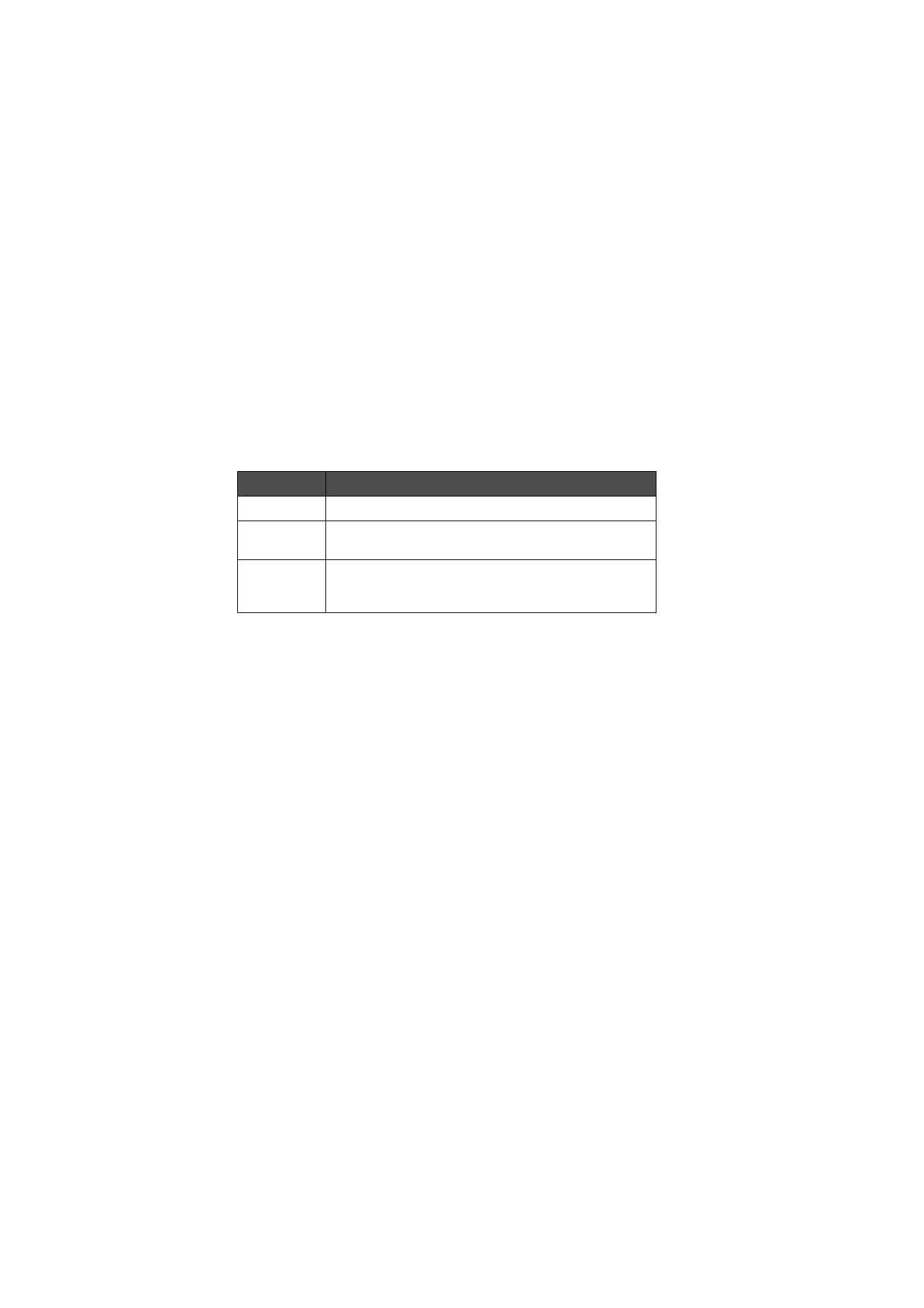
44
©2000 Nokia Mobile Phones. All rights reserved.
2 Flytt markeringen til et annet felt, og trykk på OK. Hvis du bare vil fjerne et
kortvalg, velger du Ingen.
Lagre DTMF-toner
Se ”Flere samtaler” på side 50, eller ”Sende DTMF-toner” på side 138 hvis du
ønsker mer informasjon om hvordan du sender DTMF-toner.
Hvis du ønsker å oppføre et nummer for sending av DTMF-toner, i tillegg til et
vanlig telefonnummer, lagrer du DTMF-sekvensen i feltet Tel.
Telefonnummeret og DTMF-sekvensen holdes adskilt ved å velge ett av
tegnene i tabell 1. Du kan også legge til et DTMF-felt i kontaktkortet ved hjelp
av kommandoen Legg til felt.
Bruke menyknappen
Når du trykker på menyknappen i et åpent kontaktkort, åpner du et nytt sett
med alternativer:
Dupliser kort – oppretter en kopi av det valgte kortet.
Kopier innhold – kopierer innholdet av kortet til utklippstavlen. Du kan legge
til denne informasjonen i dokumenter ved å trykke på Ctrl-V.
Neste kort (Ctrl-N) – åpner det neste kontaktkortet i registret
Forrige kort (Ctrl-P) – åpner forrige kort i registret
Hent – hvis du valgte feltet URL i et kontaktkort ved hjelp av en markering, vil
du ved å trykke på Hent starte WWW-programmet og opprette en forbindelse
til den første URL-adressen i feltet.
Tilhører grupper – viser alle gruppene som den valgte kontakten tilhører.
Vise kontaktinformasjonen som finnes på SIM-kortet
1 Trykk på menyknappen i kontaktregistret, og velg alternativet SIM-minne.
2 Marker kontaktkortet du vil åpne, og trykk på Åpne.
Trykk på Ny hvis du vil legge en ny kontakt til SIM-minnet.
Trykk på Slett hvis du vil fjerne den/de valgte kontakten(e) fra SIM-minnet.
Trykk på Lukk hvis du vil gå tilbake til hovedvinduet i Kontakter.
Tegn
Funksjon
* og #
Kan benyttes hvis DTMF-tjenesten krever det.
p (pause)
Setter inn et opphold på 2,5 sekunder før eller mellom
DTMF-tallene.
w (wait)
Setter inn et opphold før eller mellom DTMF-tallene. Tal-
lene som følger etter w-tegnet blir ikke sendt før du
trykker på Send i programmet Telefon.
Tabell 1
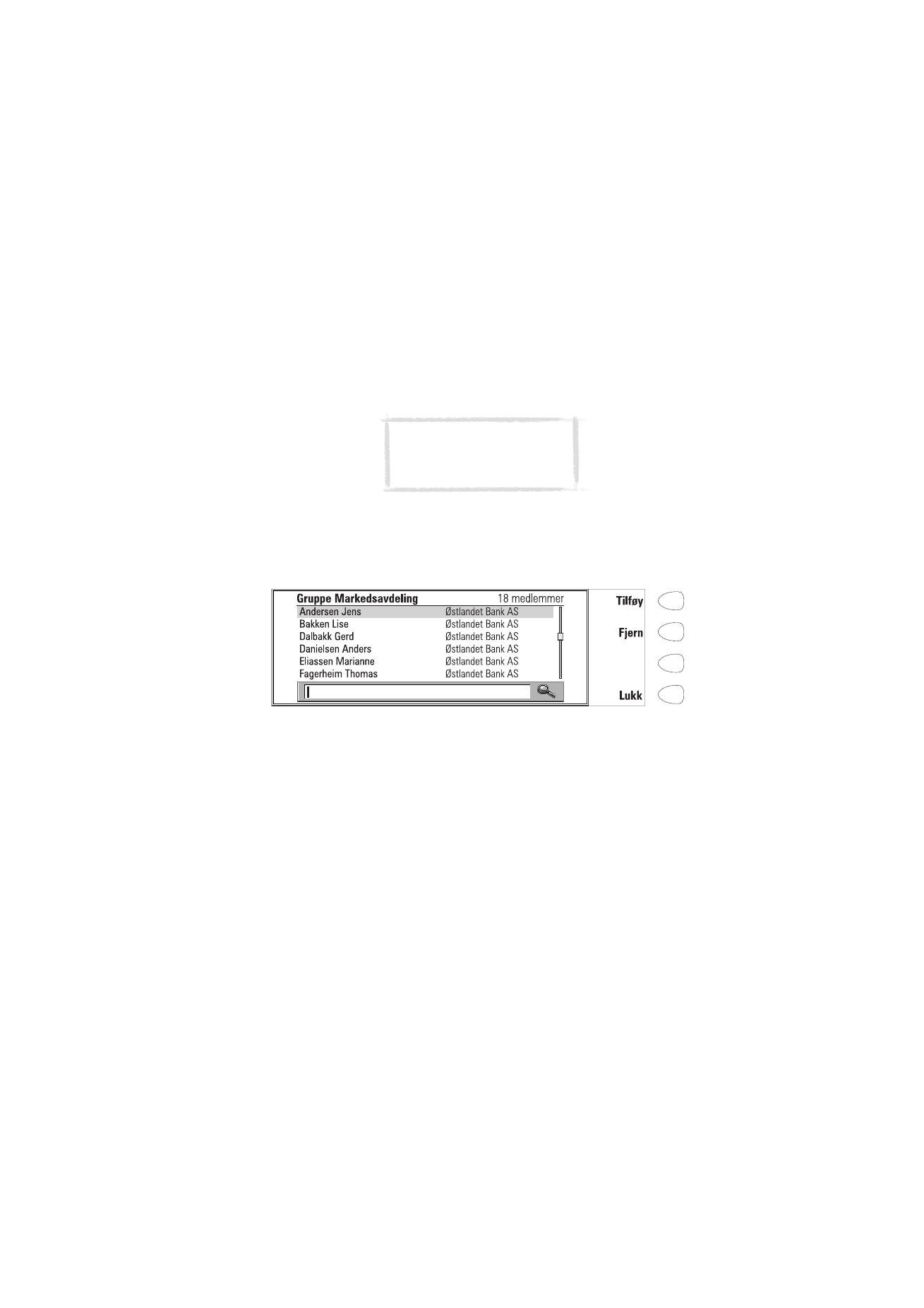
45
©2000 Nokia Mobile Phones. All rights reserved.
Hvis du trykker på menyknappen i SIM-innholdsvisningen, blir følgende
alternativer tilgjengelige:
Sorter etter navn/Sorter etter minneplass – ordner kontaktene i alfabetisk
rekkefølge eller i minnerekkefølge.
Kopier kontakter fra SIM – kopierer valgt(e) kontakt(er) til katalogregisteret
SIM-info – viser hvor mye data det er i SIM-minnet.